WhatsApp: ¿qué otras opciones hay para guardar copias de seguridad además de Google Drive?
En caso de que tu celular no tenga disponible Google Drive y quieras salvar todo el contenido de las copias de seguridad de WhatsApp, utiliza estas opciones.
- ¿Qué fue lo más buscado en Google Perú este 2025? Los temas de mayor interés entre los peruanos
- ¿Qué es WhatsApp Plus y por qué debes evitar instalarlo en tu smartphone?
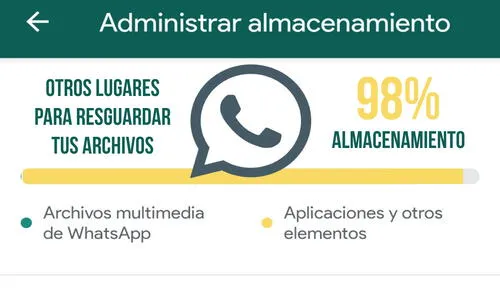
Un reciente informe proveniente de WABetaInfo, portal especializado en WhatsApp, ha alertado a millones de usuarios en el mundo tras informar que, muy pronto, las copias de seguridad que realiza la app perteneciente a Meta cada cierto tiempo tendrán un límite de espacio dentro de Google Drive.
Resulta que desde hace años, la red social ha ofrecido la opción de almacenar sin ningún tope todos los archivos y contenidos que guardamos en nuestro WhatsApp; sin embargo, la existencia de unos códigos cifrados harían alusión a que se esto cambiaría en una próxima actualización. Dicho esto, es posible que luego se solicite que opten por un plan pago de Google One o alguna plataforma adicional; no obstante, hay otras formas de poder resguardar todos estos datos.
TE RECOMENDAMOS
TEMU VS. ALIEXPRESS: ¡AQUÍ ESTÁN LOS MEJORES PRECIOS! | TECHMOOD
En esta nota te daremos a conocer otras opciones para poder crear y mantener copias de seguridad sin necesidad de que tengas Google Drive. Además, también te explicaremos qué métodos tienes para hacerlo si tu iCloud está fallando o no está operativo en tu móvil.
Para smartphones
1. Restaurar contenido mediante una copia de seguridad local
- Desinstala WhatsApp en tu dispositivo móvil e inmediatamente vuelve a instalar la aplicación desde la Play Store.
- Verifica tu número de teléfono y completa el proceso de configuración.
- Una vez verificada tu cuenta, WhatsApp debería detectar la copia de seguridad local.
- Pulsas en restaurar y la app buscará cualquier copia de seguridad local disponible.
- Selecciona una copia de seguridad y luego presiona en siguiente para que WhatsApp comience a recuperar los mensajes con sus archivos.
2. Restaurar mensajes mediante el Explorador de Archivos
- Instala el ES File Explorer desde Play Store.
- Abre la app y busca la carpeta de WhatsApp en la memoria interna de tu celular o en la tarjeta SD si es el caso. Para poder ubicarla, recuerda que la carpeta se llama /WhatsApp/databases.
- Si no la encuentras, puedes buscar msgstore para localizar los archivos con el formato msgstore-YYYY-MM-DD.1.db.crypt12.
- Selecciona el de copia de seguridad que quieras restaurar y copiálo.
- Cambia de nombre al archivo para que parezca uno más reciente.
- Finalmente, sigue los pasos de la primera opción de copia de seguridad local para restaurar la recién renombrada.
PUEDES VER: Trabajo remoto: ¿qué debes tener en cuenta antes de comprar una laptop para home office?
Para iPhone
1. Restaurar WhatsApp mediante iCloud
- Desinstala WhatsApp de tu iPhone y de inmediato anda a la App Store para descargara la aplicación de nuevo.
- Al igual que con el smartphone, verifica tu número de teléfono y sigue las instrucciones en pantalla para completar el proceso de configuración.
- Una vez completado los pasos anteriores, finalmente pulsa en restaurar historial de chats y todos los mensajes se repondrán en el dispositivo.
2. Restaurar los Mensajes de WhatsApp mediante iTunes
- Abre iTunes desde tu PC o laptop y conecta el iPhone al ordenador mediante un cable USB.
- Presiona en el ícono del dispositivo en la parte superior izquierda de la pantalla cuando aparezca.
- Selecciona la opción restaurar copia de seguridad del menú desplegable.
- Elige la copia de seguridad más reciente de la lista y luego pulsa en restaurar.
Para celulares Android y iOS
Existe varias herramientas útiles en la web para poder salvar las copias de seguridad de las diferentes redes sociales de hoy en día, aunque para esta ocasión recomendaremos la mejor puntuada en la valoración de las tiendas virtuales.
- Descarga e instala Mobitrix en tu PC y, cuando la abras, selecciona la opción respaldar WhatsApp en los dispositivos.
- Conecta tu iPhone o smartphone al ordenador y, una vez que el programa detecte el dispositivo móvil, da clic en copia de seguridad para comenzar el proceso.
- En la página principal tendrás que presionar en restaurar WhatsApp a los dispositivos y luego selecciona una copia de seguridad que contenga los datos de WhatsApp que quieras restaurar.
- Finalmente, pulsa en restaurar en la siguiente ventana y el programa comenzará inmediatamente a recuperar los datos de WhatsApp en el equipo móvil.
Ofertas

Cineplanet
CINEPLANET: 2 entradas 2D + 2 bebidas grandes + Pop corn gigante. Lunes a Domingo
PRECIO
S/ 47.90
La Bistecca
ALMUERZO O CENA BUFFET + Postre + 1 Ice tea de Hierba luisa en sus 4 LOCALES
PRECIO
S/ 85.90
Cinemark
CINEMARK: Entrada 2D - opción a combo (Validación ONLINE o mostrando tu celular)
PRECIO
S/ 10.90
Perulandia
PERULANDIA: 1 Entrada +Vale de 30 soles + bosque encantado + piscinas + Perusaurus en Huachipa
PRECIO
S/ 49.90


